Giáo án Tin học Lớp 7 - Tuần 30 - Nguyễn Vũ Lăng
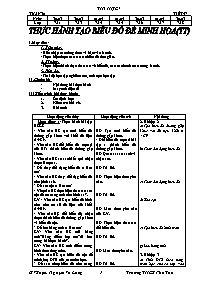
I. Mục tiêu:
1. Kiến thức:
- Tìm hiểu phần mềm Geogebra.
- Biết cách khởi động và biết được màn hình làm việc của phần mềm.
2. Kĩ năng:
- Rèn luyện kĩ năng sử dụng phần mềm Geogebra.
3. Thái độ:
- Thái độ học tập nghiêm túc, yêu thích môn học.
II. Chuẩn bị:
- GV: SGK, giáo án, tài liệu tham khảo
- HS: Học kỹ lý thuyết, đọc trước bài ở nhà.
III. Tiến trình dạy và học:
1. Ổn định lớp
2. Kiểm tra bài cũ.
3. Bài mới:
Hoạt động của thầy Hoạt động của trò Nội dung
+ Hoạt động 1: Tìm hiểu phần mềm Geogebra.
? Hãy nêu mục đích của phần mềm.
+ Hoạt động 2: Tìm hiểu cách khởi động phần mềm.
? Hãy nêu cách để khởi động phần mềm.
+ Hoạt động 3: Tìm hiểu màn hình làm việc của Geogebra tiếng Việt.
? Màn hình làm việc của Geogebra gồm những thành phần nào.
+ Hoạt động 4: Tìm hiểu các công cụ làm việc chính của phần mềm.
* Công cụ di chuyển:
? Công cụ di chuyển có ý nghĩa như thế nào?
* Các công cụ liên quan đến đối tượng điểm.
Yêu cầu học sinh nghiên cứu SGK và cho biết ý nghĩa của các công cụ
- Công cụ ?
- Công cụ ?
- Công cụ ?
* Các công cụ liên quan đến đoạn, đường thẳng.
- Các công cụ , , dùng để tạo đường, đoạn, tia đi qua hai điểm cho trước.
+ Phần mềm Geogebra dùng để vẽ các hình học đơn giản như điểm, đoạn thẳng, đường thẳng.
Để khởi động phần mêm ta nháy đúp vào biểu tượng ở trên màn hình nền.
+ Màn hình làm việc của Geogebra gồm:
- Bảng chọn:
- Thanh công cụ
- Khu vực thể hiện các đối tượng.
+ Công cụ di chuyển có ý nghĩa đặc biệt là không dùng để vẽ hoặc khởi tạo hình mà dùng để di chuyển hình.
- Công cụ : dùng để tạo một điểm mới
- Công cụ : dùng để tạo ra điểm là giao của hai đối tượng đã có trên mặt phẳng.
- Công cụ : dùng để tạo trung điểm của đoạn thẳng.
+ Học sinh chú ý lắng nghe => ghi nhớ kiến thức. 1. Giới thiệu phần mềm
Là phần mềm Geogebra dùng để vẽ các hình học đơn giản như điểm, đoạn thẳng, đường thẳng.
2. Làm quen với phần mềm Geogebra tiếng Việt:
a) Khởi động
Nháy đúp vào biểu tượng ở trên màn hình nền để khởi động phần mềm.
b) Giới thiệu màn hình Geogebra tiếng Việt.
+ Màn hình làm việc của Geogebra gồm:
- Bảng chọn
- Thanh công cụ.
- Khu vực thể hiện các đối tượng.
c) Giới thiệu các công cụ làm việc chính.
* Công cụ di chuyển: dùng để di chuyển hình
* Các công cụ liên quan đến đối tượng điểm.
- Công cụ : dùng để tạo một điểm mới
- Công cụ : dùng để tạo ra điểm là giao của hai đối tượng đã có trên mặt phẳng.
- Công cụ : dùng để tạo trung điểm của đoạn thẳng
* Các công cụ liên quan đến đoạn, đường thẳng.
Các công cụ , , dùng để tạo đường, đoạn, tia đi qua hai điểm cho trước.
TUẦN 30 TIẾT 57 Ngày 30.03 30.03 01.04 01.04 30.03 01.04 30.03 Lớp 7A1 7A3 7A4 7A5 7A6 7A7 7A8 I. Mục tiêu: 1. Kiến thức: - Biết nhập các công thức và hàm vào ô tính. - Thực hiện được các tao tác biểu đồ đơn giản. 2. Kĩ năng: - Thực hiện thành thạo thao tác vẽ biểu đồ, các cách tính toán trong ô tính. 3. Thái độ: - Thái độ học tập nghiêm túc, tích cực học tập II. Chuẩn bị: Nội dung bài thực hành Máy tính điện tử III. Tiến trình bài thực hành: Ổn định lớp: Kiểm tra bài cũ. 3. Bài mới: Hoạt động của thầy Hoạt động của trò Nội dung + Hoạt động 1: Thực hành bài tập ở SGK - Yêu cầu HS tạo mới biểu đồ đường gấp khúc với khối dữ liệu A4:C9. - Yêu cầu HS đổi biểu đồ mục d của BT1 thành biểu đồ đường gấp khúc. - Yêu cầu HS so sánh kết quả nhận được ở mục a. ? Để thay đổi dạng biểu đồ ta làm ntn? - Yêu cầu HS thay đổi dạg biểu đồ như hình 116. ? Để xoá cột ta làm ntn? - Yêu cầu HS thực hiện thao tác xoá cột để có trang tính như hình 117. GV : Yêu cầu HS tạo biểu đồ hình tròn trên cơ sở dữ liệu của khối A4:B9. - Yêu cầu HS đổi biểu đồ nhận được thành biểu đồ đường gấp khúc và biểu đồ cột. ? Để lưu bảng tính ta làm ntn? GV: Yêu cầu HS mở bảng tính”Bảng điểm lớp em”đã lưu trong bài thực hành 7. GV: Yêu cầu HS tính điểm trung bình theo từng môn. - Yêu cầu HS tạo biẻu đồ cột để minh hoạ ĐTB của các môn học. ? Để sao chép biểu đồ trên trang tính vào Word ta làm ntn? - Yêu cầu HS thực hiện thao tác sao chép sang Word. HS: Tạo mới biểu đồ đường gấp khúc. - Đổi biểu đồ mục d bài tập 1 thành biểu đồ đường gấp khúc. HS: Quan sát so sánh và nhận xét. HS: Trả lời. HS: Thực hiện theo yêu cầu. HS: Trả lời. HS: Làm theo yêu cầu của GV. HS: Thực hiện thao tác đổi biểu đồ. HS: Trả lời. HS: Làm theo yêu cầu. HS: Trả lời. HS: Trả lời. 2. Bài tập 2 a) Tạo biểu đồ đường gấp khúc với dữ liệu khối A 4:C9 b) Thay đổi dạng biểu đồ c) Thay đổi dạng biểu đồ d) Xoá cột e) Tạo biểu đồ hình tròn g) Lưu bảng tính 3. Bài tập 3 a) Tính ĐTB theo từng môn học của cả lớp vào hàng dưới cùng của danh sách dữ liệu b) Tạo biểu đồ hình cột c) Sao chép biểu đồ được tạo trên trang tính vào văn bản 4. Nhận xét: - Giáo viên nhận xét và đánh giá tiết thực hành của học sinh 5. Dặn dò: - Về nhà ôn tập, tiết sau bài thực hành 10 IV. Rút kinh nghiệm ----------&---------- TUẦN 30 TIẾT 58 Ngày 31.03 01.04 02.02 01.04 31.03 02.04 02.04 Lớp 7A1 7A3 7A4 7A5 7A6 7A7 7A8 I. Mục tiêu: 1. Kiến thức: - Tìm hiểu phần mềm Geogebra. - Biết cách khởi động và biết được màn hình làm việc của phần mềm. 2. Kĩ năng: - Rèn luyện kĩ năng sử dụng phần mềm Geogebra. 3. Thái độ: - Thái độ học tập nghiêm túc, yêu thích môn học. II. Chuẩn bị: GV: SGK, giáo án, tài liệu tham khảo - HS: Học kỹ lý thuyết, đọc trước bài ở nhà. III. Tiến trình dạy và học: 1. Ổn định lớp 2. Kiểm tra bài cũ. 3. Bài mới: Hoạt động của thầy Hoạt động của trò Nội dung + Hoạt động 1: Tìm hiểu phần mềm Geogebra. ? Hãy nêu mục đích của phần mềm. + Hoạt động 2: Tìm hiểu cách khởi động phần mềm. ? Hãy nêu cách để khởi động phần mềm. + Hoạt động 3: Tìm hiểu màn hình làm việc của Geogebra tiếng Việt. ? Màn hình làm việc của Geogebra gồm những thành phần nào. + Hoạt động 4: Tìm hiểu các công cụ làm việc chính của phần mềm. * Công cụ di chuyển: ? Công cụ di chuyển có ý nghĩa như thế nào? * Các công cụ liên quan đến đối tượng điểm. Yêu cầu học sinh nghiên cứu SGK và cho biết ý nghĩa của các công cụ - Công cụ ? - Công cụ ? - Công cụ ? * Các công cụ liên quan đến đoạn, đường thẳng. - Các công cụ , , dùng để tạo đường, đoạn, tia đi qua hai điểm cho trước. + Phần mềm Geogebra dùng để vẽ các hình học đơn giản như điểm, đoạn thẳng, đường thẳng. Để khởi động phần mêm ta nháy đúp vào biểu tượng ở trên màn hình nền. + Màn hình làm việc của Geogebra gồm: - Bảng chọn: - Thanh công cụ - Khu vực thể hiện các đối tượng. + Công cụ di chuyển có ý nghĩa đặc biệt là không dùng để vẽ hoặc khởi tạo hình mà dùng để di chuyển hình. - Công cụ : dùng để tạo một điểm mới - Công cụ : dùng để tạo ra điểm là giao của hai đối tượng đã có trên mặt phẳng. - Công cụ : dùng để tạo trung điểm của đoạn thẳng. + Học sinh chú ý lắng nghe => ghi nhớ kiến thức. 1. Giới thiệu phần mềm Là phần mềm Geogebra dùng để vẽ các hình học đơn giản như điểm, đoạn thẳng, đường thẳng. 2. Làm quen với phần mềm Geogebra tiếng Việt: a) Khởi động Nháy đúp vào biểu tượng ở trên màn hình nền để khởi động phần mềm. b) Giới thiệu màn hình Geogebra tiếng Việt. + Màn hình làm việc của Geogebra gồm: - Bảng chọn - Thanh công cụ. - Khu vực thể hiện các đối tượng. c) Giới thiệu các công cụ làm việc chính. * Công cụ di chuyển: dùng để di chuyển hình * Các công cụ liên quan đến đối tượng điểm. - Công cụ : dùng để tạo một điểm mới - Công cụ : dùng để tạo ra điểm là giao của hai đối tượng đã có trên mặt phẳng. - Công cụ : dùng để tạo trung điểm của đoạn thẳng * Các công cụ liên quan đến đoạn, đường thẳng. Các công cụ , , dùng để tạo đường, đoạn, tia đi qua hai điểm cho trước. 4. Củng cố: ? Hãy nêu các thành phần chính của màn hình làm việc Geogebra. 5. Dặn dò: Về nhà học bài, kết hợp SGK. IV. Rút kinh nghiệm ----------&----------
Tài liệu đính kèm:
 TIET 57 & 58.doc
TIET 57 & 58.doc





